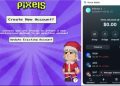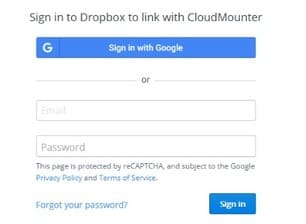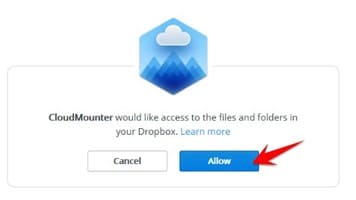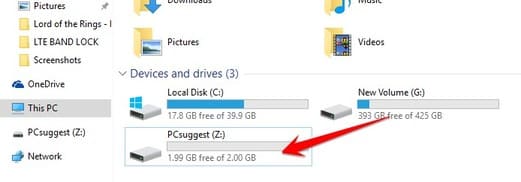CloudMounter là phần mềm giúp ánh xạ các ổ đĩa lưu trữ Cloud như Google Drive, OneDrive, Dropbox… thành ổ đĩa cứng cục bộ trên máy tính bạn. Phần mềm hổ trợ trên cả nền tảng Windows và Mac, giúp bạn mở rộng không gian lưu trữ cho máy tính mà không cần phải gắn thêm ổ cứng. Đây là giải pháp tốt dành cho các máy tính có ổ cứng ít dung lượng.
| Tham gia kênh Telegram của AnonyViet 👉 Link 👈 |
Download CloudMounter – Biến Google Drive, OneDrive… thành ổ đĩa cứng
Ngày nay, việc đăng ký tài khoản Google Drive Unlimited hay OneDrive 5TB cũng khá dễ dàng. Để truy cập nhanh vào dữ liệu của kho lưu trữ đám mây khác nhau bạn có thể dùng CloudMounter để quản lý tập trung.
CloudMounter là phần mềm dịch vụ lưu trữ đám mây (gắn kết, kiểm soát) cho các nền tảng Mac và Windows, được phát triển bởi Electronic Team từ Đức. Tương tự như MultCloud hay Air Explorer, nó có thể tạo ra ổ đĩa Microsoft OneDrive, Google Drive, OpenStack Swift, Amazon S3, Dropbox… khác dưới dạng đĩa cứng trong Windows Explorer. Rất thuận tiện để bạn truy cập và quản lý File trên Cloud như trên máy tính.
CloudMounter cũng cho phép bạn kết nối theo phương thức FTP, SFTP, FTPS và WebDAV từ xa. Nói cách khác, bạn có thể sao chép, di chuyển, mở, tải xuống và tải lên các tệp từ/đến các máy chủ đám mây của mình, giống như khi bạn sử dụng các file/thư mục cục bộ. Bạn thậm chí có thể di chuyển trực tiếp các file giữa các tài khoản đám mây khác nhau mà không cần phải tải xuống máy tính,
Trong CloudMounter, tất cả các kết nối được thực thi thông qua API của dịch vụ lưu trữ. Điều này có nghĩa là ứng dụng sẽ không sử dụng bất kỳ thông tin đăng nhập nào của bạn. Ngoài ra, tất cả mật khẩu cho FTP, WebDAV, Amazon S3, v.v đều được lưu trữ an toàn. Ngoài quyền truy cập dữ liệu cơ bản, CloudMounter còn cung cấp mã hóa riêng, điều này đảm bảo hơn nữa tính bảo mật và quyền riêng tư của bạn.
Dịch vụ đám mây được hỗ trợ
- Box
- Dropbox
- Google Drive
- Microsoft OneDrive
- Amazon S3
- WebDAV
- FTP
- SFTP
- FTPS
- OpenStack Swift
- Backblaze
Cách sử dụng CloudMounter
Để sử dụng CloudMounter trước tiên bạn cần có tài khoản Cloud như Google Drive, OneDrive… Sau đó tiền hành cài đặt CloudMounter vào máy tính. Ở màn hình đầu tiên, bạn cần ánh xạ ổ đĩa về máy tính. Tức là đưa dữ liệu của Cloud đó về tạo thành ổ đĩa cứng.
Download CloudMounter Full Key
Tiến hành đăng nhập vào tài khoản trên giao diện của CloudMounter.
Sau đó chọn Allow cấp quyền để CloudMounter truy xuất vào dữ liệu trên Cloud của bạn.
Khi thực hiện xong, bạn vào Computer sẽ thấy một ổ đĩa Z xuất hiện. Đây là ổ đĩa Cloud của bạn.
Tốc độ xử lý File trên ổ cứng Cloud
Tốc độ của các hoạt động đọc, copy, di chuyển tập tin chủ yếu phụ thuộc vào tốc độ mạng. Nếu tính năng mã hóa được bật, có thể mất nhiều thời gian hơn, vì mã hóa bất kỳ file có dung lượng lớn cũng cần có thời gian.